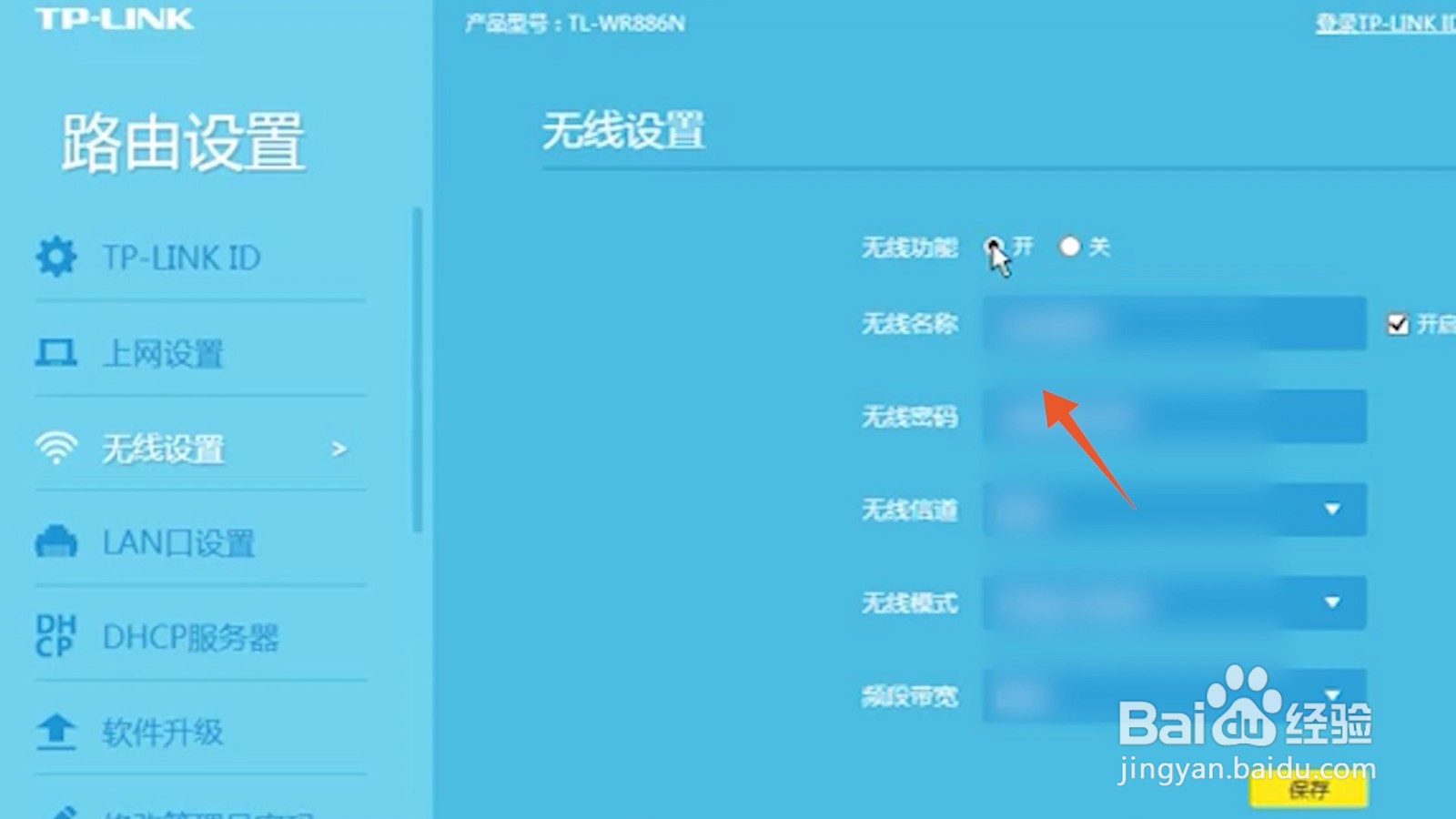192.168.1.1无线路由器设置界面
1、点击确定直接进入到192.168.1.1的网页管理地址界面,输入管理员密码后点击确定。
2、点击路由设置进入到下一个界面后点击路由设置,再点击左侧的上网设置。
3、选择宽带拨号上网点击WAN口连接类型的下拉菜单,选择里面的宽带拨号上网。
4、点击连接输入你的宽带帐号和宽带密码后点击下方的连接按钮。
5、点击LAN口设置再点击左侧导航栏里面的LAN口设置的选项,进入到下一个界面。
6、点击自动点击LAN口IP设置的下拉菜单,点击里面的自动的选项。
7、点击DHCP服务器选择好后点击下方的保存按钮,再点击左侧的DHCP服务器。
8、点击保存按钮勾选里面的开的选项,再点击下方的保存按钮。
9、点击无线设置再点击左侧的无线设置的选项,点击开启无线功能。
10、设置无线名称和密码设置你的无线名称和无线密码后点击保存按钮,这样你的无线路由器就设置完成了。
声明:本网站引用、摘录或转载内容仅供网站访问者交流或参考,不代表本站立场,如存在版权或非法内容,请联系站长删除,联系邮箱:site.kefu@qq.com。
阅读量:65
阅读量:38
阅读量:65
阅读量:51
阅读量:95